在办公的时候,如果要打印文档的话,就要连接共享打印机来进行操作,不过近日有win7系统用户却碰到了无法连接到共享打印机的情况,这让用户们很是困扰,要如何解决这样的问题呢
在办公的时候,如果要打印文档的话,就要连接共享打印机来进行操作,不过近日有win7系统用户却碰到了无法连接到共享打印机的情况,这让用户们很是困扰,要如何解决这样的问题呢,不用紧张,本文将给大家讲述一下win7无法连接到共享打印机设备的解决方法吧。
推荐:windows764位下载
方法如下:
1、鼠标点击开始,然后选择运行,输入services.msc。
2、重新启动Print Spooler服务。
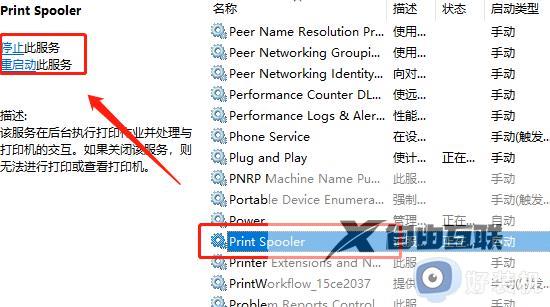
3、点击开始菜单,选择设备和打印机。
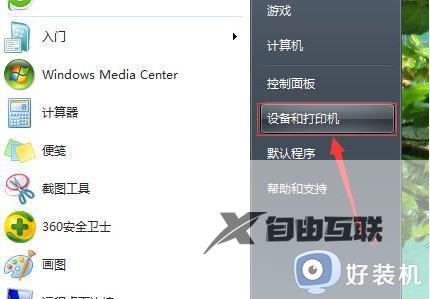
4、然后再添加打印机。

5、选择图中这个选项。
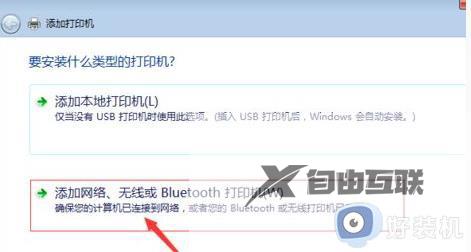
6、选择打印机以后进行下一步。
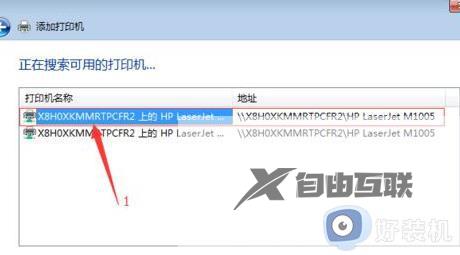
7、成功连接以后打印一下测试看看就可以了。
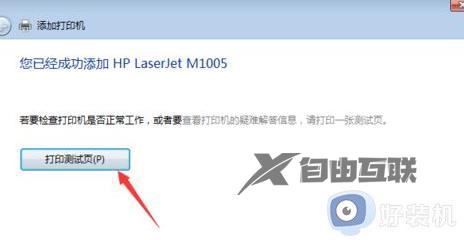
以上给大家讲解的就是win7无法连接到共享打印机的详细解决方法,如果有碰到相同情况的话,不妨可以学习上面的方法步骤来进行解决吧。
